PS里怎么导出jpg格式?
设·集合小编 发布时间:2023-03-17 23:23:28 1923次最后更新:2024-03-08 11:26:29
在PS中,我们制作完图形导出来的格式一般是PSD,但是PSD文件在一些手机或者是没有安装PSD的电子设备上是无法打开的,那么当我们将图片导出为JPG格式就能解决这个问题,下面就给大家演示一下具体如何操作。
工具/软件
电脑型号:联想(Lenovo)天逸510S; 系统版本:Windows7; 软件版本:PS CS6
方法/步骤
第1步
打开ps,ctrl n新建文件,或者直接将你要使用的文件拉进ps中
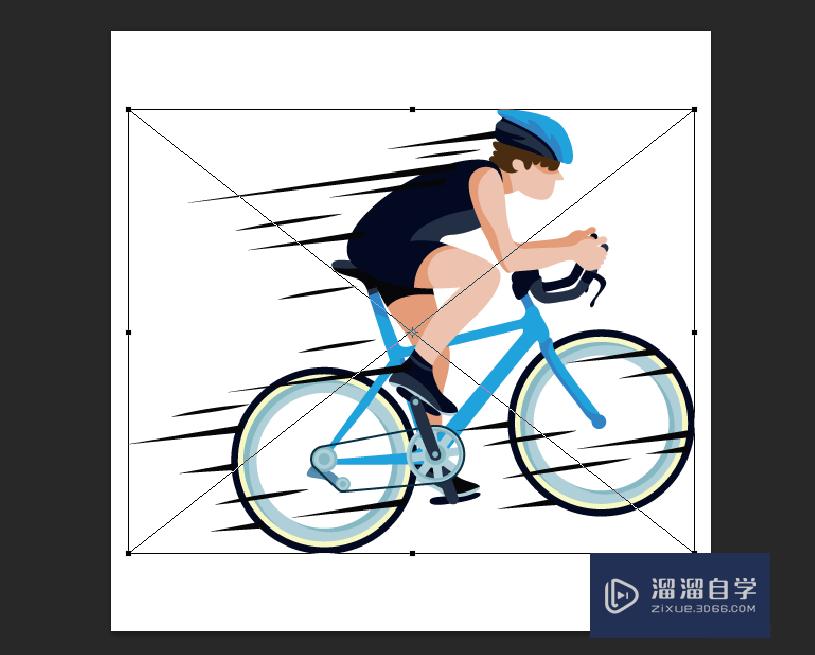
第2步
点击上面工具栏的“文件”—“存储为”,或者ctrl shift s

第3步
在弹出窗上,选择你要将文件存放的位置,然后修改名字,这一步之后再做也可以

第4步
在保存类型选择“JPEG”格式,剩下的保持默认状态就可以

第5步
点击保存,在下面的弹出窗上点击确定

第6步
在你保存文件的位置查看,已经成功导出jpg
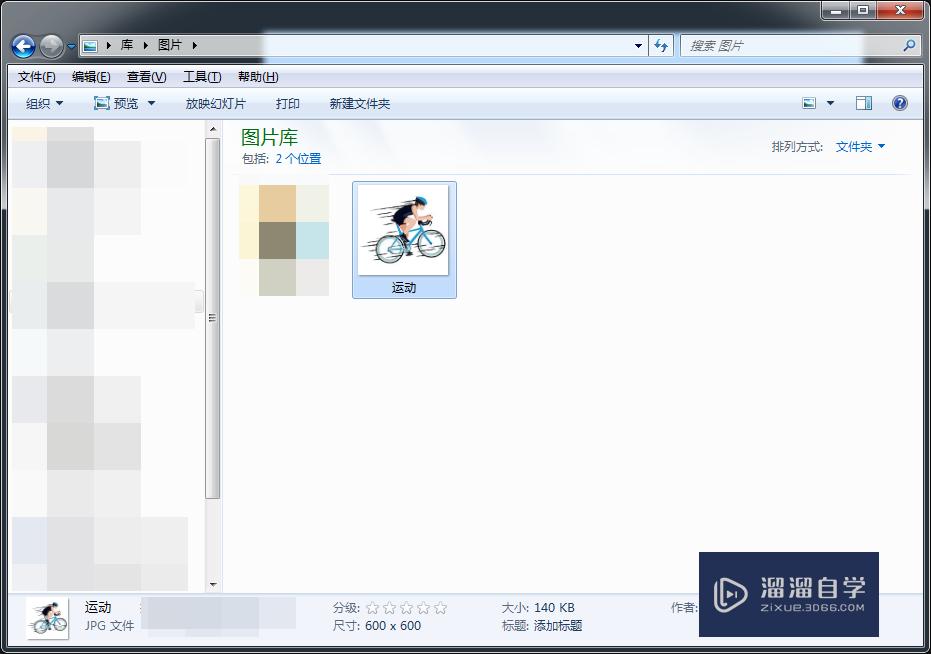
温馨提示
以上就是关于“PS里怎么导出jpg格式?”全部内容了,小编已经全部分享给大家了,还不会的小伙伴们可要用心学习哦!虽然刚开始接触PS软件的时候会遇到很多不懂以及棘手的问题,但只要沉下心来先把基础打好,后续的学习过程就会顺利很多了。想要熟练的掌握现在赶紧打开自己的电脑进行实操吧!最后,希望以上的操作步骤对大家有所帮助。
- 上一篇:PS怎么置入文件?
- 下一篇:Photoshop字体怎么加粗?
相关文章
广告位


评论列表